这里的环境为:
阿里云CentOS 8.3
1、安装宝塔
关于需要开启安装的宝塔端口都已经打开,这里直接参考宝塔的官方安装说明(https://www.bt.cn/bbs/thread-19376-1-1.html)
阿里云放行端口:
20 、21、 39000-40000端口(linux 系统 ),3000-4000(windows系统)
22?(SSH)
80、443(网站及SSL)
3306?(数据库远程连接)
888?(phpmyadmin)
这里多加一个8080,tomcat端口放行
Linux面板7.6.0安装命令
Centos安装命令:yum install -y wget && wget -O install.sh http://download.bt.cn/install/install_6.0.sh && sh install.sh
安装成功后如下图:
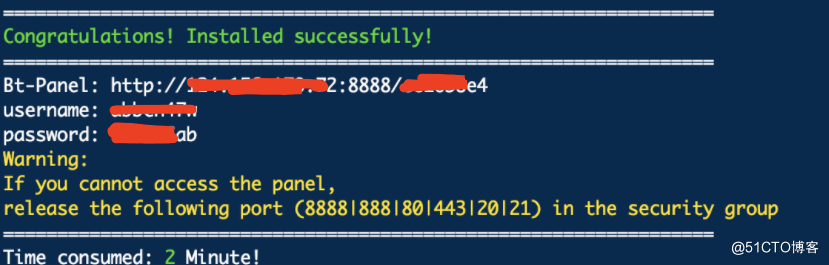
?
2、登录宝塔后,会提示安装相关的环境,这里暂时只选择nginx,选择nginx1.16及以上,数据库可以选择5.6及以上如下图:
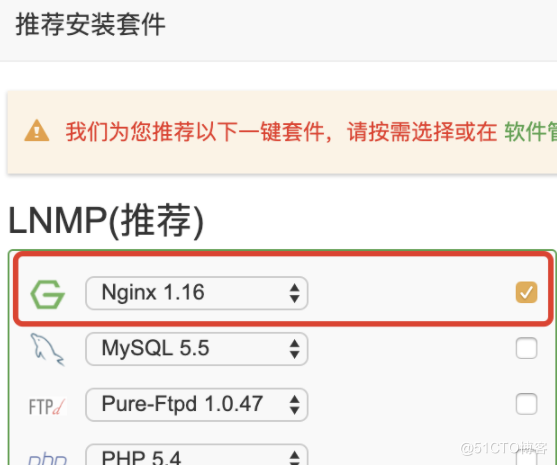
安装好后如下:
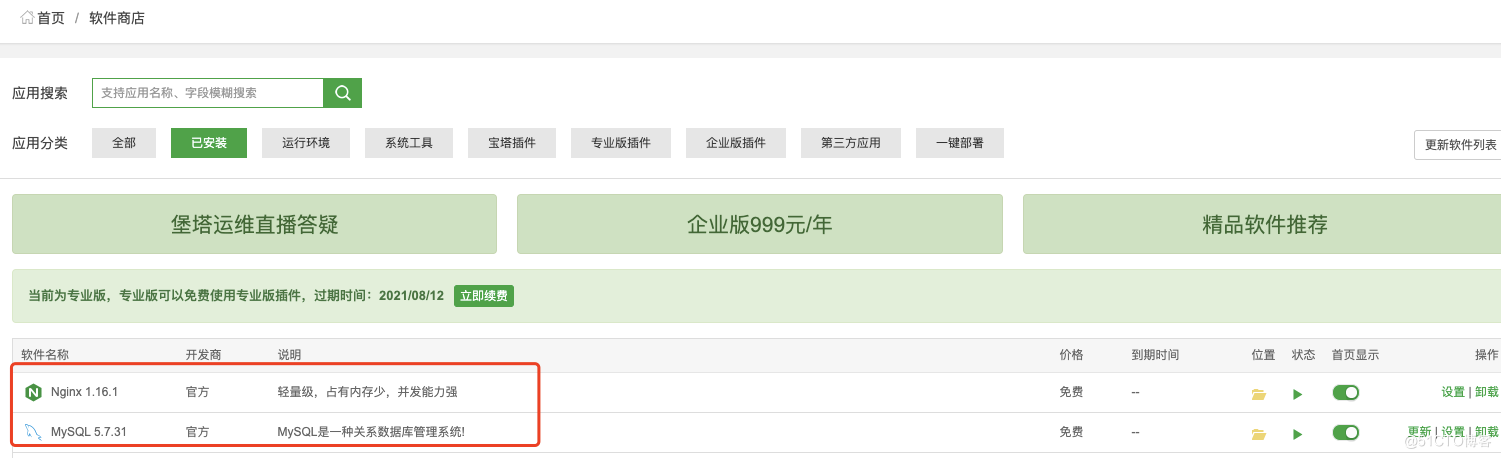
?
3、创建一个静态站点即可,为tomcat做反向代理用
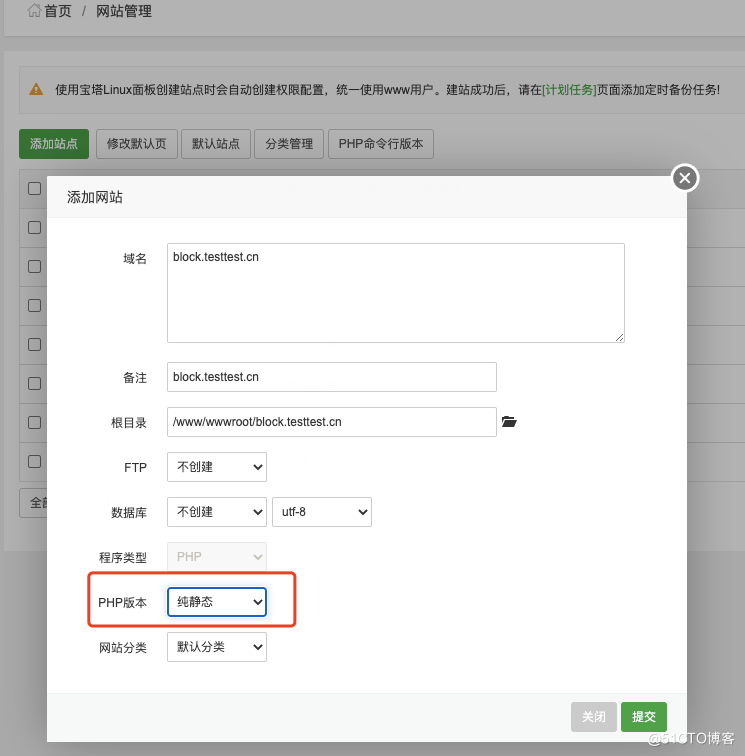
?
4、在商店中选好tomcat安装即可,我这里选择tomcat 9
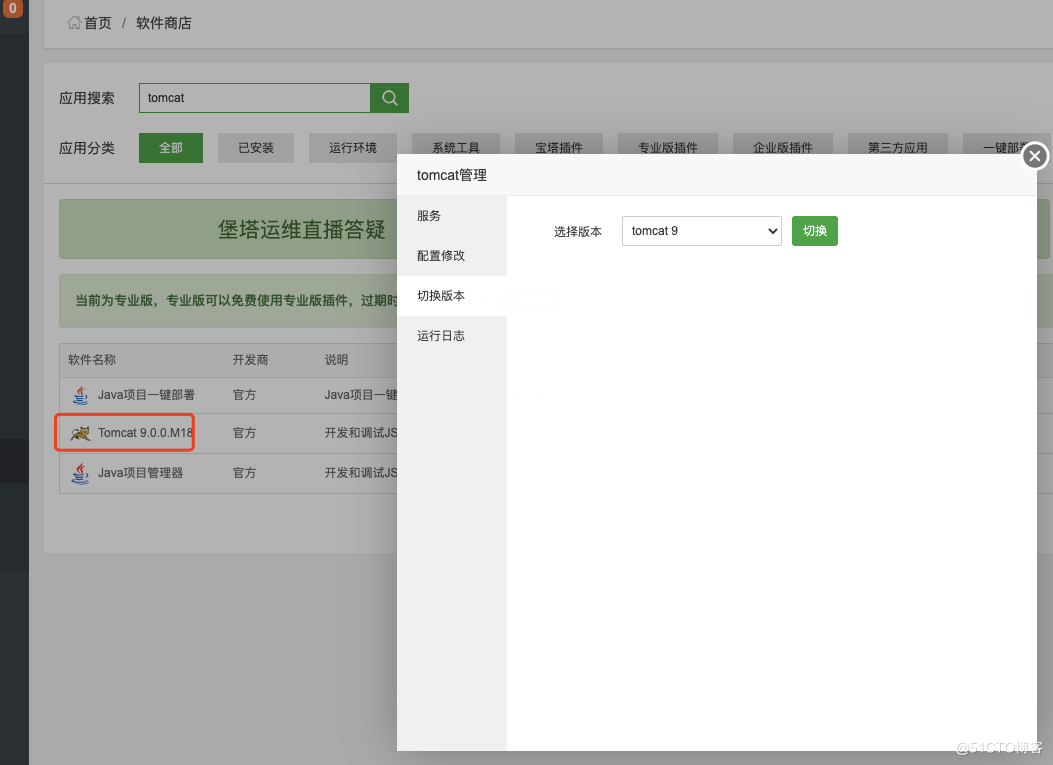
宝塔tomcat对应的webapps目录为:/www/server/tomcat/webapps,这个目录用来存放项目文件
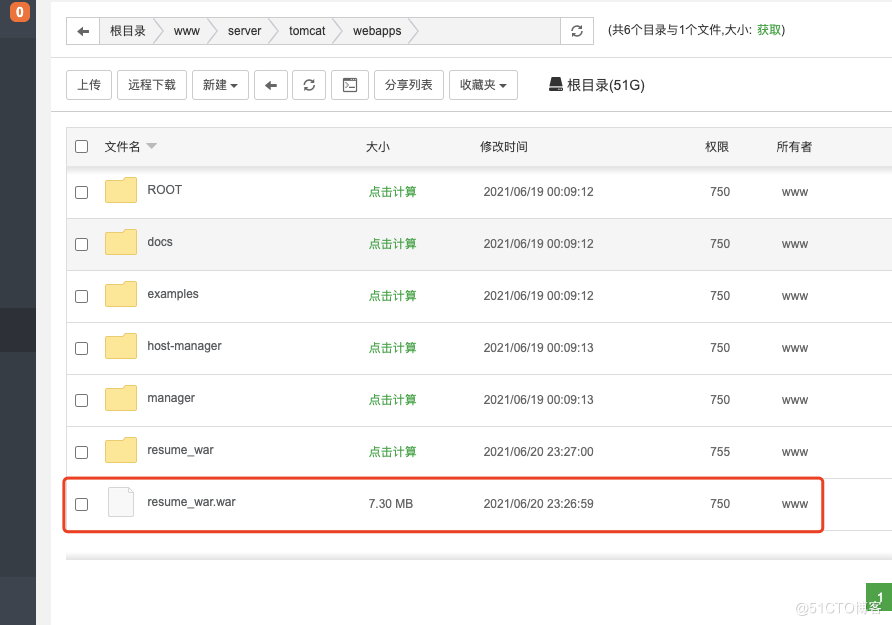
那么我们可以将JavaWeb项目打包后的war文件直接放在这个webapp目录下面.
确保tomcat是运行的,这里通过宝塔安装的tomcat,也可以通过宝塔中tomcat的入口去设置及查看:
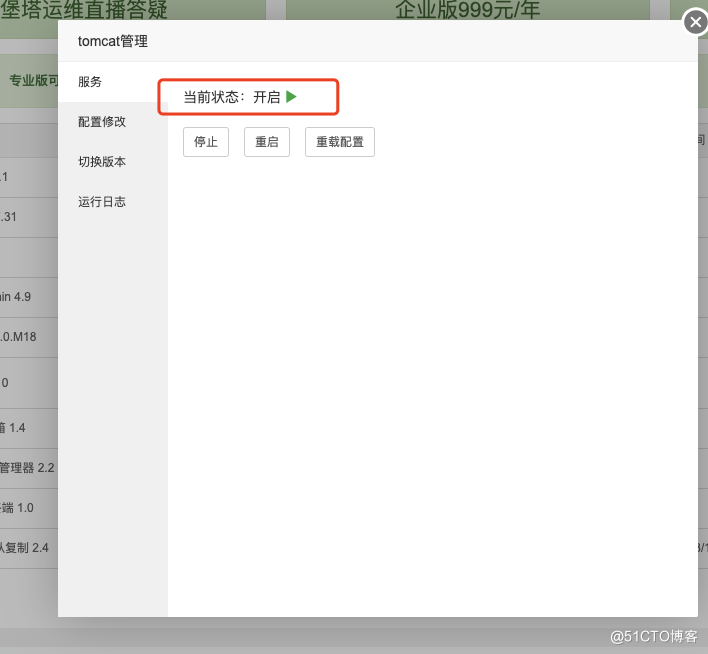
?
5、关于JavaWeb项目的存放形式及打包(有面会详细再分享)
?
?
6、设置nginx反向代理
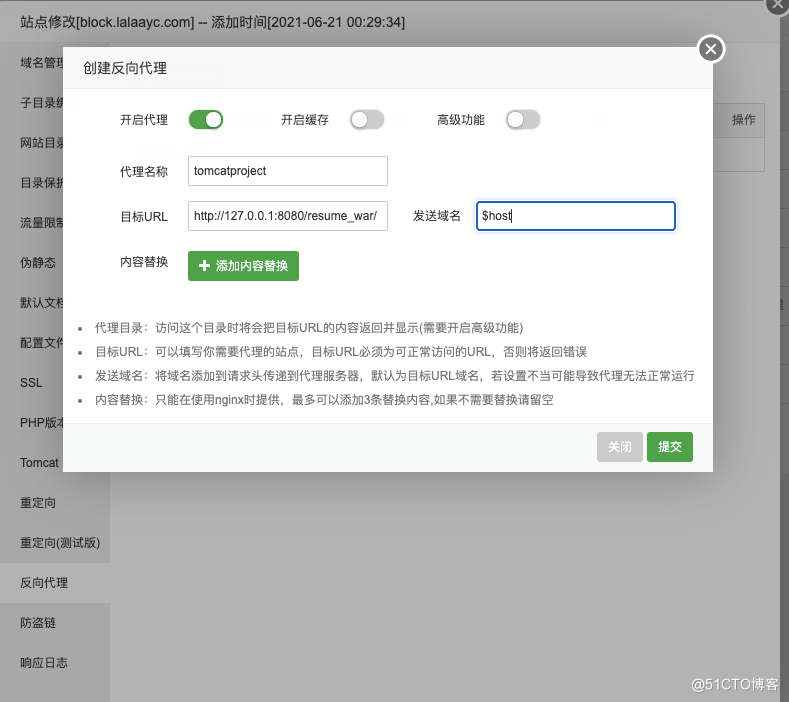
?
7、访问域名http://block.testtest.cn(这里我设置的一个虚拟域名)即可访问到:http://ip:8080/resum_war/,如下图
ip:8080直接访问项目
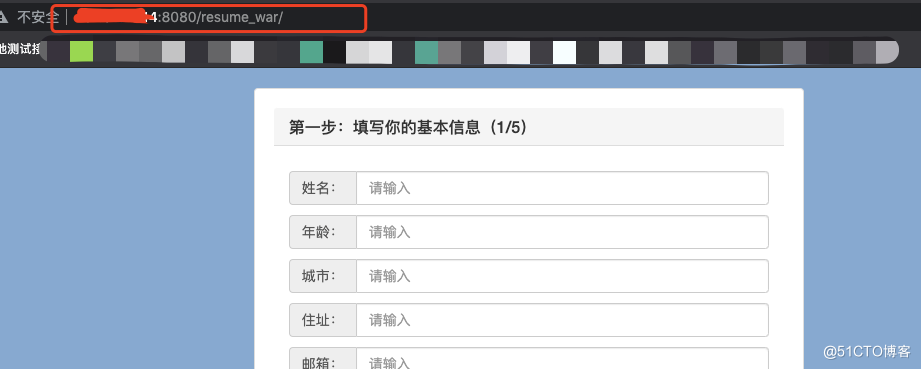
域名访问如下,效果一致,因为通过该域名访问已经被代理专向到ip:8080上了
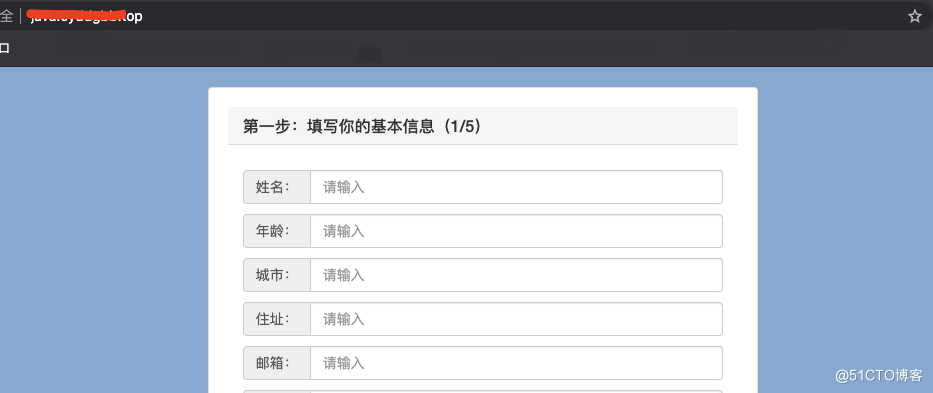
这里项目是网上找的一个java开源项目,仅供展示用
宝塔面板下Tomcat+Nginx部署JAVA WEB应用(图文)
原文:https://blog.51cto.com/u_13238147/2930123